So deaktivieren oder deinstallieren Sie Phone Link vollständig unter Windows 11
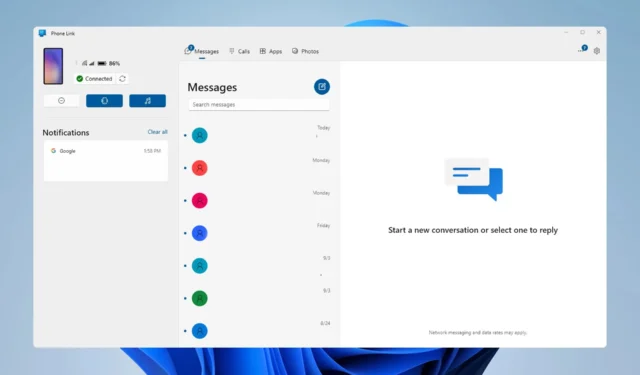
Während Phone Link eine nützliche Funktion sein könnte, möchten viele Phone Link unter Windows 11 deaktivieren, weil sie es nicht verwenden oder weil es dazu neigt, Benachrichtigungen zu häufig zu senden.
Das Deaktivieren dieser Funktion ist einfach und kann mit nur wenigen Klicks durchgeführt werden. Im heutigen Leitfaden zeigen wir Ihnen verschiedene Möglichkeiten, dies zu tun.
Wie deaktiviere ich Phone Link unter Windows 11?
1. Verwenden Sie die Einstellungen-App
- Drücken Sie die WindowsTaste +, Ium die Einstellungen-App zu öffnen.
- Navigieren Sie zu Bluetooth & Geräte und klicken Sie auf Telefonlink .
- Stellen Sie dort die Telefonverbindung auf Aus .
Beachten Sie, dass diese Funktion in Windows 11 Build 23511 (Dev) und neuer verfügbar ist.
2. Ändern Sie die Registrierung
- Drücken Sie die Windows Taste + R und geben Sie regedit ein .
- Navigieren Sie im linken Bereich zum folgenden Pfad:
HKEY_CURRENT_USER\Software\Microsoft\Windows\CurrentVersion\Mobility - Doppelklicken Sie im rechten Bereich auf PhoneLinkEnabled DWORD.
- Setzen Sie die Wertdaten auf 0 und klicken Sie auf OK .
3. Verwenden Sie den Gruppenrichtlinien-Editor
- Drücken Sie Windows die Taste + R und geben Sie gpedit.msc ein .
- Navigieren Sie zum folgenden Pfad:
Computer Configuration\Administrative Templates\System\Group Policy - Suchen Sie im rechten Bereich die Telefon-PC-Verknüpfung auf diesem Gerät und doppelklicken Sie darauf.
- Stellen Sie es auf „Deaktiviert“ und klicken Sie auf „Übernehmen“ und „OK“, um die Änderungen zu speichern.
Wie verhindere ich, dass Phone Link beim Start geöffnet wird?
1. Ändern Sie die Phone Link-Einstellungen
- Öffnen Sie den Telefonlink und klicken Sie oben rechts auf das Zahnradsymbol .
- Wählen Sie als Nächstes „Allgemein“ aus .
- Deaktivieren Sie den Start Phone Link, wenn ich mich bei Windows anmelde .
2. Verwenden Sie die Einstellungen-App
- Öffnen Sie die App „Einstellungen“.
- Gehen Sie zu Apps und wählen Sie Start .
- Suchen Sie den Telefonlink und stellen Sie ihn auf Aus .
3. Verwenden Sie den Task-Manager
- Drücken Sie die Tastenkombination Ctrl+ Shift+ , um den Task-Manager zu öffnen.Esc
- Gehen Sie zur Registerkarte Start .
- Klicken Sie mit der rechten Maustaste auf den Telefonlink und wählen Sie im Kontextmenü die Option „Deaktivieren“ .
Wie deinstalliere ich Phone Link unter Windows 11?
Verwenden Sie PowerShell
- Drücken Sie Windowsdie Taste + S, geben Sie Powershell in das Suchfeld ein und wählen Sie Als Administrator ausführen aus .
- Führen Sie den folgenden Befehl aus:
Get-AppxPackage Microsoft.YourPhone -AllUsers | Remove-AppxPackage - Warten Sie, bis der Vorgang zur Deinstallation von Phone Link abgeschlossen ist.
Es ist wichtig zu erwähnen, dass diese Software einige Probleme hat und viele berichteten, dass die Benachrichtigungen der Phone Link-App nicht so gut funktionieren und PhoneExperienceHost.exe eine hohe CPU-Auslastung aufweist .
Verwenden Sie Phone Link oder lassen Sie es deaktiviert? Lass es uns in den Kommentaren wissen!


Schreibe einen Kommentar